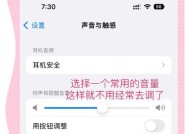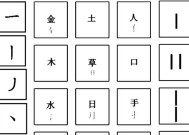屏幕音量调节键是哪个?如何在键盘上控制音量?
- 数码百科
- 2025-07-04
- 33
- 更新:2025-06-24 21:55:16
在日常使用电脑的过程中,调整音量是一项基础而重要的操作。无论是观看电影、打游戏还是上网课,合理的音量调节能让用户体验更佳。当电脑屏幕上没有音量调节键或者在使用某些特殊的键盘时,我们该如何调节音量呢?本文将为您详细解答屏幕音量调节键的位置,以及如何在键盘上控制音量,提供简单易懂的操作步骤,并解决您可能遇到的问题。
了解屏幕音量调节键
我们需要了解大多数笔记本电脑和台式机的屏幕音量调节键通常位于键盘区域。它们可能是一组带音量标识(如音量加、音量减)的独立按键,也可能是与多功能按键(如F1-F12键)结合使用的功能键。
1.1寻找音量调节键
大多数情况下,音量调节键位于键盘的上部区域,并且会标有明显的音量符号(如“+”和“-”),或是与播放/暂停、静音等多媒体控制键一起出现。根据不同的电脑品牌和型号,这些按键可能有细微的差别,但通常很容易识别。
1.2使用音量调节键
将手指轻触这些键,根据需要按动音量加(增大音量)或音量减(减小音量)来调整音量。若需要静音,可能需要按下一个标有“静音”图标的键,或者长按音量减键。

键盘上控制音量的方法
对于没有专用音量调节键的键盘,或者当您使用外接键盘时,可以通过键盘上的功能键来控制音量。
2.1使用功能键
很多键盘上的F1到F12键具有组合功能,结合Fn(功能)键可以实现音量调节。通常,您需要按下Fn键,然后同时按下带有音量图标的F键(如F9键减小音量,F10键增大音量)。而F8键可能用于静音功能。
2.2调整声音设置
在使用功能键调整音量的同时,您也可以通过操作系统的音量设置来微调或进行更高级的设置。
2.2.1Windows系统
在Windows系统中,点击任务栏右下角的扬声器图标,可以打开音量调节滑块。在此界面,您可以直观地调节音量大小,也可以点击“设置”进入音频设置界面,进行更详细的调整。
2.2.2macOS系统
在macOS系统中,同样可以在屏幕右上角找到扬声器图标,点击即可调节音量。若要进行更多设置,可以在“系统偏好设置”中选择“声音”,在这里您可以管理输入和输出设备的音量和设置。

常见问题及解决方案
Q1:音量调节键不起作用怎么办?
确认音量是否已经被静音。
检查电脑的音量设置是否正确。
尝试重启电脑,有时可以解决暂时性的软件冲突问题。
如果是外接键盘,检查键盘驱动程序是否正常工作。
Q2:如何快速切换静音状态?
使用专用的静音键,或
按下Fn键加上带有静音图标的F键。
Q3:音量调节有延迟或者不灵敏怎么办?
检查是否有其他程序正在运行并控制音量(例如音乐播放软件)。
确认音频驱动程序是最新的,或者尝试重新安装。
尝试使用不同的音频输出设备,例如耳机或外接音箱,以排除硬件问题。

实用技巧
音量同步:在Windows10或更高版本中,您可以通过“设置”>“系统”>“声音”>“高级声音选项”中设置“应用音量和设备偏好”,使所有应用使用相同的音量级别。
快捷键:在Windows系统中,可以使用快捷键Win+I打开设置窗口,然后选择系统>声音,快速访问音量设置。
保持音量一致性:确保所有应用使用统一的音频输出设备,并且没有软件干扰音量调节。
通过以上方法,您可以轻松地在没有屏幕音量调节键的电脑上使用键盘调节音量,无论是在家庭、办公还是移动使用中,都能让您的听觉体验更加舒适。以上内容均以确保您能够顺利、高效地完成音量调节操作,并解决可能遇到的相关问题。希望这些技巧能够帮助您更好地使用电脑和提高工作效率。